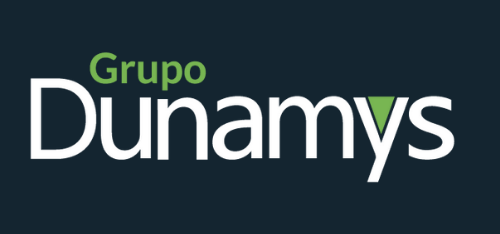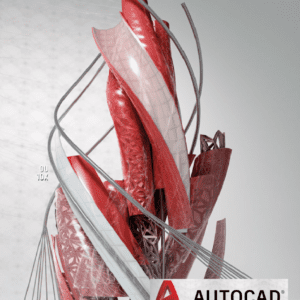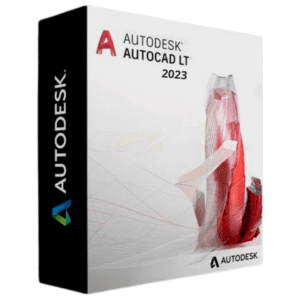Autodesk® AutoCAD® Revit LT™
Transição para Modelagem de Informações de Construção (BIM) com Autodesk® AutoCAD® Revit LT™
Descrição
O que há de novo no Revit 2022
Destaques
Principais recursos
- Abrir a versão do modelo da nuvem
Abra qualquer versão de um modelo do Revit com compartilhamento de trabalho na nuvem para compará-lo com outra versão do modelo ou para editá-lo e salvá-lo.
É possível procurar e abrir qualquer versão de um modelo da nuvem no Início do Revit.
- Fazer o snap no ponto médio entre dois pontos
Use snaps para selecionar um ponto médio entre dois pontos selecionados.
Use a sobreposição de snap temporária para efetuar o snap entre dois pontos selecionados. A sobreposição é acessada ao inserir um componente durante o esboço e ao usar as ferramentas Modificar. Para acessar a sobreposição, use o menu de contexto clicando com o botão direito do mouse ou o atalho de teclado S2.
- Bloqueio automático para alinhar
Defina uma opção para bloquear automaticamente os elementos ao usar a ferramenta Alinhar.
Quando você usa a ferramenta Alinhar, suas opções foram movidas da Barra de opções para uma guia contextual na faixa de opções. Além da opção existente de alinhamento múltiplo e da configuração de preferência de face da parede, foi incluído um novo controle para bloquear automaticamente os elementos alinhados. Defina esta opção para bloquear automaticamente os elementos conforme você os alinha. Não é necessário clicar no ícone de bloqueio para estabelecer uma relação bloqueada entre os elementos.
- Carregar múltiplas famílias
A ferramenta Carregar família da Autodesk agora permite carregar mais de uma família ao mesmo tempo no modelo.
Na caixa de diálogo Carregar família da Autodesk, selecione várias famílias para carregar mais de uma família de cada vez. Clique em cada família individualmente ou use Shift+clique para selecionar várias famílias adjacentes.
Quando você seleciona mais de 50 famílias, o desempenho pode ser afetado. Considere a instalação do conteúdo localmente, em vez de carregar da nuvem. Consulte Fazer o download e instalar o conteúdo do Revit.
Uma mensagem será exibida quando mais de 50 famílias forem selecionadas. A mensagem poderá ser eliminada com uma configuração INI. Consulte Diversas configurações no Revit.ini.
- Duplicar folha
Duplique uma folha no Navegador de projeto clicando com o botão direito do mouse no menu de contexto. Duplique apenas o bloco de margens e carimbo, o bloco de margens e carimbo com anotações e tabelas de folhas ou duplique a folha com todas as vistas.
- Exportar arquivos OBJ
A funcionalidade de exportação foi aprimorada. Agora, é possível exportar modelos para formatos OBJ.
- Melhorias na importação e vinculação de CAD
Veja os aprimoramentos do posicionamento de arquivos CAD ao vincular e importar. Agora, os arquivos OBJ e STL são suportados como tipos de arquivo para importar em seus modelos.
- Selecionar nível
No modelo, selecione o nível para a posição do arquivo CAD quando ele é importado ou vinculado. Para escolher qualquer nível definido no projeto, use o controle Inserir em ao importar ou vincular um arquivo CAD. O nível base do arquivo CAD será definido para o nível selecionado. Consulte Opções de importação e de vínculo.
- Importar arquivos STL e OBJ
Agora, é possível importar arquivos OBJ e STL diretamente para os modelos do Revit. Consulte Importar um arquivo CAD.
- Localizar no Navegador de projeto
Selecione elementos no modelo e localize o elemento no Navegador de projeto clicando com o botão direito do mouse. Quando não há nada selecionado, a vista ativa (ou folha) está localizada no Navegador de projeto.
O novo método de pesquisa facilita o trabalho em modelos com muitas vistas, folhas e elementos. Consulte Navegador de projeto para obter mais informações.